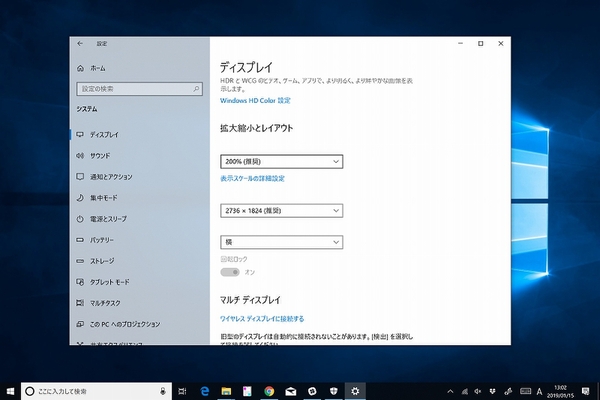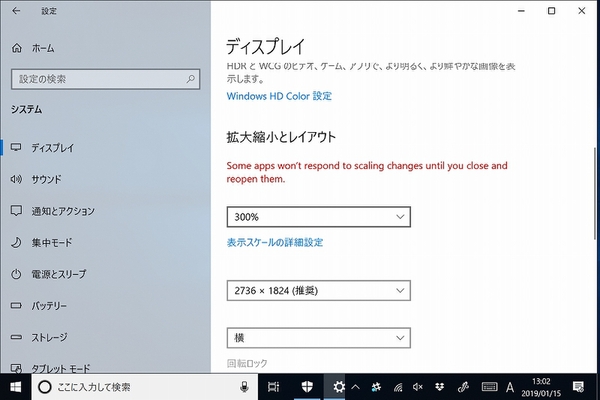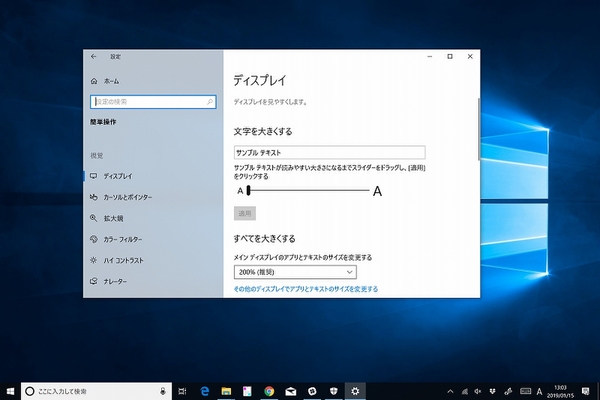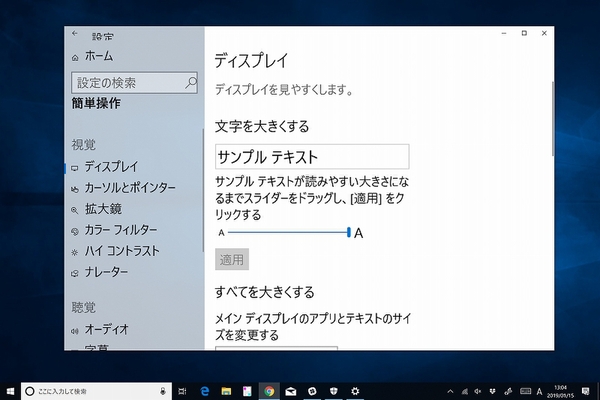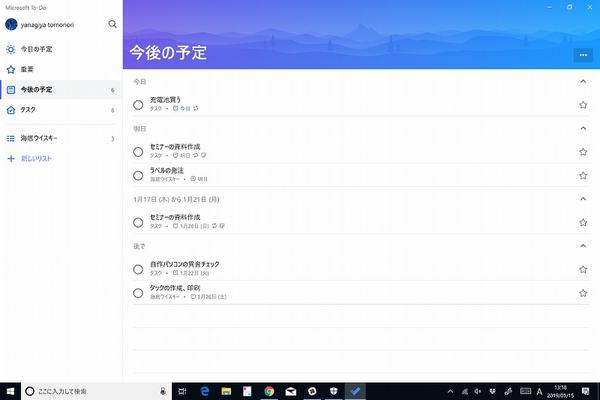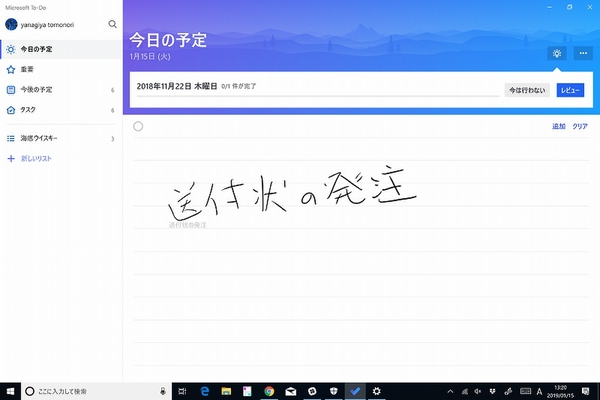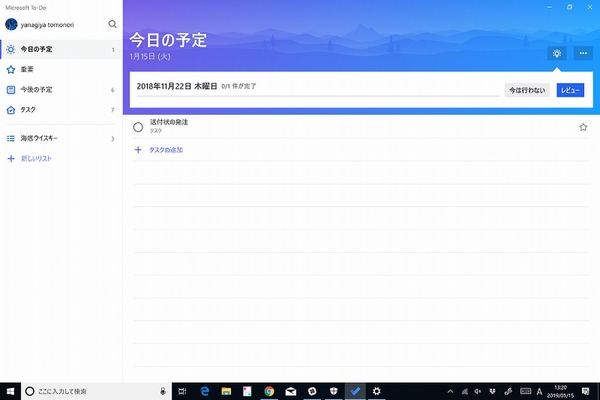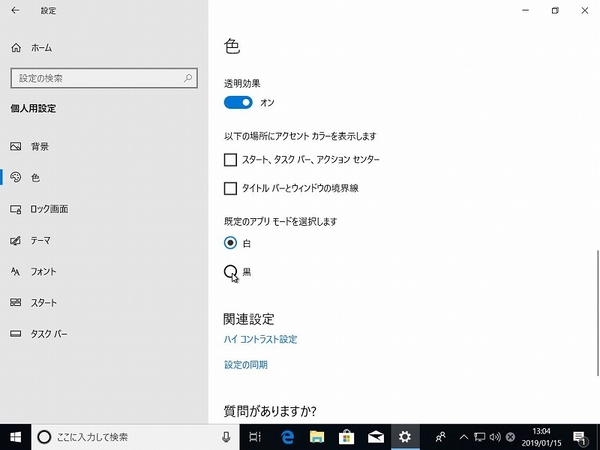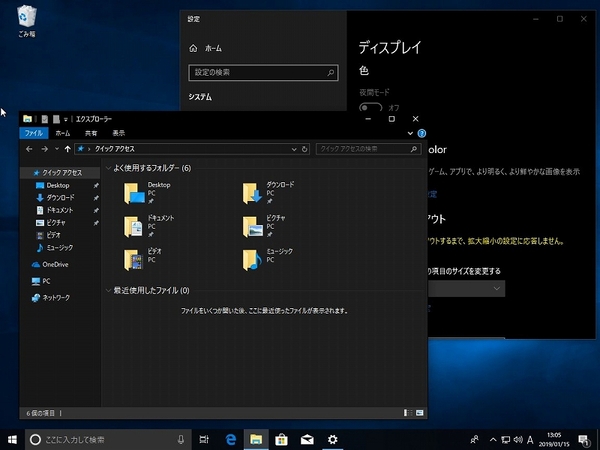【ビジネスに使えるWindows 10のテク その3】 老眼で細かい文字が見にくくなってきたら拡大表示
近眼は老眼にならないと聞いていたのに、40過ぎてから急激にPCの文字がみずらくなってきた。デスクトップは高解像度が正義! と思っていたのに、文字がぼやけてしまう。そんな時は、画面を拡大表示すればいい。従来通り、「設定」の「システム」→「ディスプレイ」→「拡大縮小とレイアウト」でスケーリングを上げれば、すべてが大きくなる。
スケーリングを上げると結局画面に表示できる情報量が大幅に少なくなってしまう。そこで、最新のWindows 10にはスケーリングは変えずに、システムフォントのみを大きく表示する機能が搭載されている。
「設定」の「簡単操作」から「ディスプレイ」を開き、「文字を大きくする」のゲージを調節して「適用」をクリックすればいい。
【ビジネスに使えるWindows 10のテク その4】
使い勝手がよく手書きにも対応する「Microsoft To-Do」
多忙なビジネスパーソンであれば、タスク管理は重要だ。紙の手帳やスマホのカレンダーアプリなど、いろいろなツールを活用していることだろう。中でも、タスク管理に特化したTODO管理ツールを使っている人も多いのではないだろうか。
マイクロソフトの「Microsoft To-Do」はMicrosoft Storeから無料でインストールできるTODO管理ツール。シンプルながら使いやすいUIで、同じマイクロソフトアカウントでサインインしているPCなら自動的に同期してくれる。ウェブサービスやスマホアプリも提供されており、マルチデバイスで活用できる。
最新バージョンでは、手書き文字を認識し、タスクを登録できるようになっている。タブレットモードでも、キーボードを使わずに利用できるのはうれしいところだ。
【ビジネスに使えるWindows 10のテク その5】
暗い場所で作業するなら黒モードで目をいたわる
Windowsのウィンドウは通常は、白基調になっている。コントロールパネルもエクスプローラーもその他のアプリも白地が基本だった。見やすくはあるのだが、暗い部屋だと明るく感じて目に負担がかかる。そんなときのために、最新バージョンでは黒モード(ダークテーマ)が搭載されている。
「個人設定」から「色」を開き、「既定のアプリモードを選択します」で「黒」にチェックすればいい。黒基調の配色になり、目に優しくなる。最新バージョンでは、エクスプローラーも黒く表示されるようになっている。出張時の飛行機内で、みんなが寝ている時でも迷惑をかけずに資料の作成・チェックが可能だ。

この連載の記事
-
第342回
トピックス
低解像度の古い写真を高画素化するAI「Topaz Gigapixel AI」で印刷品質にするワザ -
第341回
iPhone
iOS 16で変わった時計のフォントは変更可!? ロック画面を思いっきりカスタマイズしよう -
第340回
スマホ
バッテリー消耗問題が解決したiOS 15.4の新機能をチェックする -
第339回
スマホ
新顔のスマートリモコン「Nature Remo mini 2」で家中の家電をスマホでオンオフするワザ -
第338回
iPhone
格段に進化したiOS 15! イチオシの新機能10を一挙紹介 -
第337回
トピックス
標準機能が充実しているVivaldiブラウザーに乗り換えればウェブ閲覧が超快適になる -
第336回
トピックス
3000円以下で手に入る防水防塵ナイトビジョン対応の高性能監視カメラ活用術 -
第335回
iPhone
スマートトラッカーの決定版「AirTag」を活用して探し物を即見つけるワザ -
第334回
トピックス
今年ブレイクの予感!? ありとあらゆる情報を一元管理するサービス「Notion」がイチオシのワケ -
第333回
トピックス
もっと便利に活用しよう! Googleスプレッドシート使いこなしテクニック 7選 -
第332回
トピックス
Windows 10標準ブラウザー「Edge」がChromeの機能を使えるようになっているの知ってた? - この連載の一覧へ